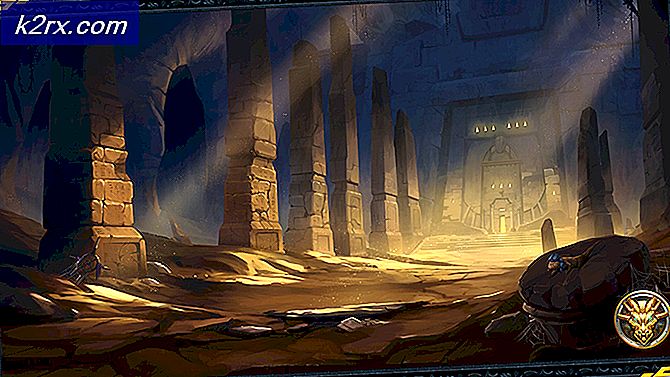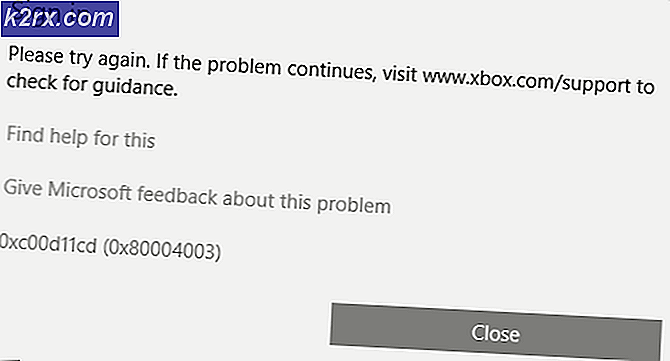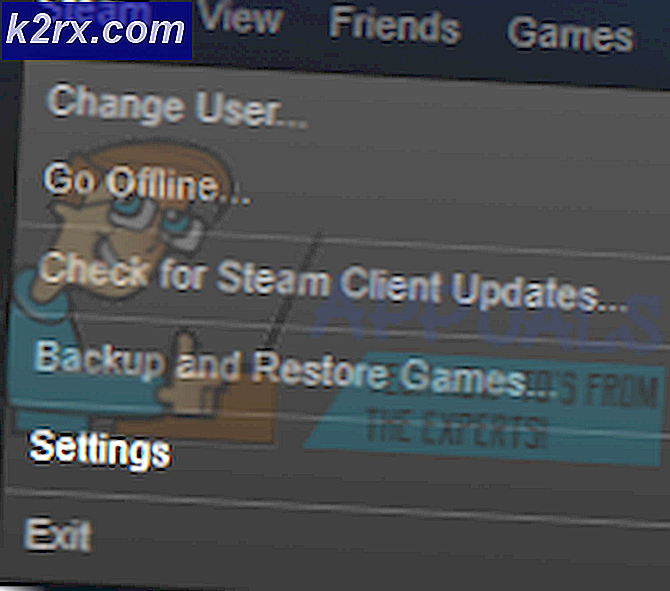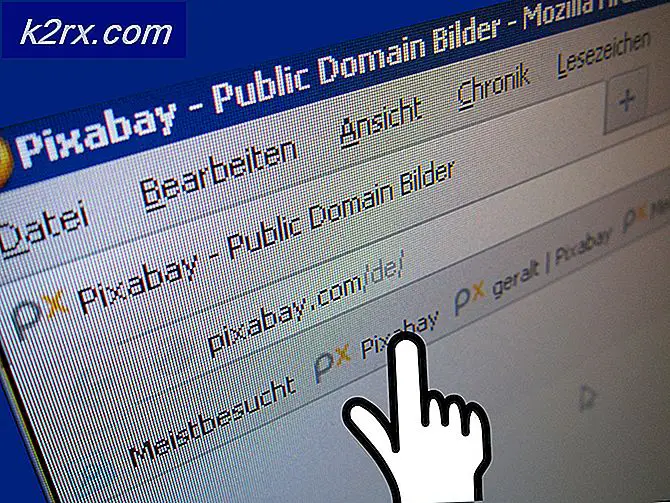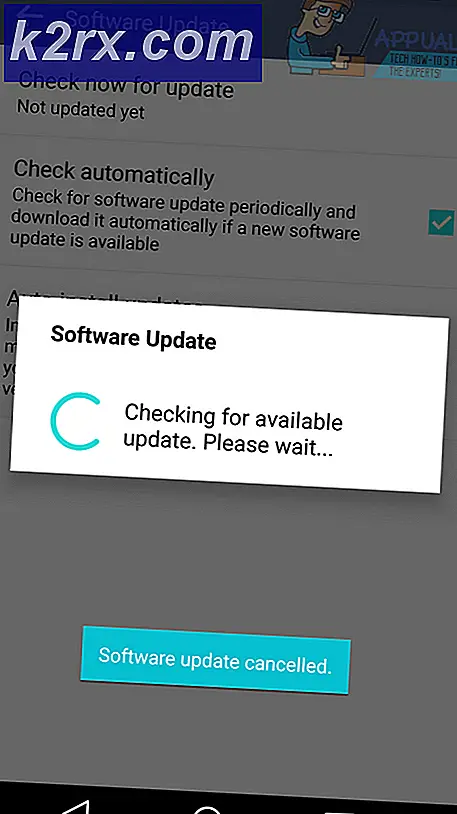5 phần mềm nén tốt nhất năm 2020
Điều gì nghĩ đến khi bạn nghe từ nén? Thêm không gian lưu trữ, thời gian tải xuống nhanh hơn, phải không? Một số người có thể tranh luận rằng không giống như trước đây, giờ đây chúng ta có những đĩa cứng lớn đáng kể làm giảm tầm quan trọng của phần mềm nén. Tuy nhiên, họ quên một điều. Đĩa cứng càng lớn thì chi phí của bạn càng nhiều. Và điều gì xảy ra khi bạn muốn gửi tệp qua các kết nối có băng thông hạn chế hoặc qua email. Ví dụ: Gmail chỉ có thể gửi các tệp không quá 25 MB. Khi bạn cân nhắc những yếu tố này thì bạn bắt đầu tìm hiểu cách một phần mềm nén có thể hỗ trợ bạn.
Ngoài ra, nếu chúng ta nghĩ nghiêm túc hơn, nén tệp có thể là một cách tuyệt vời để tăng năng suất. Bằng cách giảm thời gian gửi và tải xuống tệp qua internet, bạn sẽ tiết kiệm được thời gian quý báu có thể được sử dụng ở những nơi khác. Tôi biết. Nó sâu sắc nhưng nó là sự thật.
Sau đó, có các tính năng bổ sung đi kèm trong phần mềm nén. Giống như mã hóa tệp. Vì vậy, trong bài đăng này, chúng tôi mong muốn giúp bạn chọn phần mềm nén lý tưởng nhất bằng cách nêu bật 5 công cụ tốt nhất theo tiêu chuẩn của chúng tôi.
Đây thậm chí sẽ là danh sách các phần mềm nén mà không có WinZip? Đây là một trong những công cụ nén đầu tiên và nhiều năm sau nó vẫn hoạt động hiệu quả. Thách thức lớn nhất khi sử dụng WinZip, có lẽ là bạn phải trả tiền để có giấy phép khi hầu hết các công cụ nén lớn khác đều miễn phí. Tuy nhiên, tôi muốn nói rằng có thể hiểu được khi xem xét các chức năng bổ sung mà nó cung cấp.
Ví dụ, WinZip bao gồm loại định dạng nén của riêng nó được gọi là .zipx. Định dạng tệp này có tốc độ nén tốt hơn tất cả các định dạng nén khác và do đó, WinZip mở rộng có tốc độ nén tốt hơn tất cả các phần mềm khác. Tôi không phải là người bị thuyết phục bởi những lời đơn thuần vì vậy tôi quyết định chứng minh tuyên bố này đúng như thế nào bằng cách thử nghiệm tốc độ nén của WinZip so với 7-Zip và WinRar.
Tôi đã sử dụng tệp video 1,5 GB và hình ảnh ISO 10 GB làm tệp thử nghiệm của mình. Đúng như lời của họ, định dạng Zipx có khả năng nén tốt nhất. Mặc dù trong trường hợp ảnh ISO, nó tương đồng đồng đều với 7-Zip đều ghi được tỷ lệ nén 43%. Do đó, bạn có thể đoán được đâu là lựa chọn tốt nhất thứ hai của tôi cho phần mềm nén. Các loại tệp khác được WinZip hỗ trợ bao gồm 7z, TAR, GZIP, VHD và XZ.
WinZip cũng đã cố gắng theo kịp các xu hướng hiện tại, bằng chứng là việc tích hợp với đám mây. Nó cung cấp một cách dễ dàng để tải lên và tải xuống các tệp trên đám mây và cung cấp hỗ trợ cho các dịch vụ đám mây khác nhau như DropBox, Google Drive, CloudMe và SkyDrive.
Phần mềm này cũng được tích hợp với Microsoft Office để tạo điều kiện dễ dàng nén tài liệu của bạn. Nó cũng bao gồm các tiện ích bổ sung mở rộng tất cả các chức năng của nó cho Windows Explorer, Microsoft Outlook, Photos và SharePoint. WinZip sử dụng tính năng nén tệp không khóa và cũng sẽ bảo vệ dữ liệu của bạn thông qua mã hóa cấp ngân hàng.
7-Zip là một công cụ nén mã nguồn mở miễn phí cũng khá phổ biến. Và một lý do chính cho sự phổ biến của nó là tốc độ nén tuyệt vời của nó trên cùng một sân chơi với một số phiên bản trả phí. 7-Zip cho phép nén các tệp thành nhiều định dạng bao gồm 7z của riêng nó cho phép bạn tạo các tệp tự giải nén. Các nhà phát triển cũng tuyên bố rằng phần mềm này có thể nén các tệp có dung lượng lên đến 16 tỷ GB. Và thấy rằng tôi không có một tệp như vậy để xác nhận điều này, tôi đoán chúng ta sẽ phải tin vào điều đó.
Nén tệp với 7-Zip khá dễ dàng. Nó có giao diện tùy chỉnh đơn giản cho phép bạn xóa các tùy chọn mà bạn không cần. Bạn có thể kéo tệp của mình vào cửa sổ nén hoặc thêm tệp trực tiếp từ giao diện người dùng bằng cách làm theo một cây tệp đơn giản hoạt động giống như Windows Explorer.
7-Zip cũng sẽ là một công cụ tuyệt vời để mã hóa các tệp của bạn. Bạn cũng có thể sử dụng nó để chia các tệp rất lớn thành các ổ nhỏ hơn để tạo điều kiện chia sẻ dễ dàng hơn. Không giống như WinZip, bạn không thể sử dụng 7-Zip để sửa chữa các tệp lưu trữ bị hỏng. Tuy nhiên, đây là một phần mềm miễn phí, bạn luôn bị ràng buộc phải thực hiện một số thỏa hiệp.
WinRar là một cái tên quan trọng khác trong niche nén tệp nhờ khả năng tạo tệp RAR. Hầu hết các công cụ nén khác chỉ có thể giải nén các tệp RAR. Bạn cũng có thể đã bắt gặp WinRAR từ nhiều câu chuyện cười và meme lưu hành trên web về bản dùng thử miễn phí của nó. Mặc dù WinRAR được giới thiệu như một phần mềm cao cấp với 30 ngày dùng thử miễn phí, bạn vẫn có thể sử dụng đầy đủ các tính năng của nó sau khi thời gian dùng thử miễn phí kết thúc. Nhược điểm là bạn phải đối mặt với một cửa sổ bật lên liên tục nhắc bạn mua phần mềm.
Một tính năng nổi bật khác của WinRAR là khả năng tạo một ‘hộp lưu trữ rắn’ cho phép bạn nén nhiều tệp cùng một lúc. Ngoài định dạng RAR, bạn vẫn có thể nén tệp thành nhiều định dạng khác như ACE, ARJ, BZ2 và GZ.
Giao diện WinRAR không phải là thứ mà bạn sẽ gọi là hấp dẫn nhưng WinRAR đã cố gắng cải thiện nó theo thời gian. Người mới bắt đầu có thể vẫn gặp khó khăn khi điều hướng qua nhiều tùy chọn có sẵn nhưng tất cả chúng đều được dán nhãn rõ ràng để hiểu rõ hơn. Nó cũng bao gồm một trình hướng dẫn để hướng dẫn bạn qua quá trình nén và giải nén.
WinRAR sử dụng mã hóa 256-bit để bảo vệ dữ liệu của bạn và cũng có thể được sử dụng để sửa chữa các tệp lưu trữ bị hỏng. Phần mềm này có sẵn cho cả Windows và Mac và đi kèm với nhiều phiên bản ngôn ngữ.
PeaZip là một công cụ nén mã nguồn mở khác được cung cấp miễn phí cho cả người dùng Windows và Linux. Nó có thể được sử dụng để nén các tệp thành hơn 150 định dạng nén bao gồm cả định dạng PEA của riêng nó.
Nếu bạn đã cài đặt WinRAR trên máy tính của mình, PeaZip có thể tích hợp với nó cho phép bạn tạo và giải nén các tệp RAR. Công cụ này đi kèm với một giao diện người dùng trực quan và đầy màu sắc, khác hẳn với những gì bạn sẽ thấy trên 7-Zip. Ngoài ra, không giống như đối tác mã nguồn mở của nó, bạn có thể sửa các tệp lưu trữ bị hỏng bằng PeaZip.
Công cụ này cũng có sẵn dưới dạng phiên bản di động. Điều đó có nghĩa là ngay cả khi nó không phải là công cụ nén chính của bạn, bạn vẫn có thể mang nó trong ổ đĩa của mình để nén và giải nén khi đang di chuyển. Một tính năng khác biệt của công cụ này là khả năng chuyển đổi các tập tin lưu trữ thành các định dạng khác nhau. PeaZip cũng có thể được sử dụng để mã hóa các tệp của bạn và sử dụng xác thực hai yếu tố. Các chức năng tuyệt vời khác bao gồm trình quản lý mật khẩu, xóa tệp an toàn và băm tệp.
Wondershare không phải là công cụ nén tệp điển hình của bạn nhưng nếu các video của nó mà bạn muốn thu nhỏ thì đó là một lựa chọn tuyệt vời. Tương thích với hơn 1000 định dạng video, thật khó để tưởng tượng bất kỳ loại video nào mà bạn không thể nén bằng Wondershare.
Công cụ này hoạt động bằng cách thao tác các thông số tệp như độ phân giải video, bộ mã hóa, tốc độ bit, định dạng và các thông số khác để đạt được trạng thái nén. Nó cũng bao gồm một số khả năng chỉnh sửa cho phép bạn cắt, xén, xoay và thực hiện các tính năng chỉnh sửa khác trước khi bạn có thể nén video.
Wondershare cũng bao gồm một tính năng tải xuống video cho phép bạn tải xuống video từ tất cả các nền tảng video phổ biến bằng cách dán URL của video. Bạn cũng có thể nén nhiều video cùng lúc nhờ tính năng xử lý hàng loạt. Các tính năng bổ sung khác bao gồm trình tạo GIF, trình ghi màn hình, truyền video tới TV và khả năng sửa Siêu dữ liệu phương tiện. Wondershare có sẵn cho cả người dùng Windows và Mac.